您想向WooCommerce客户显示实时销售通知吗?
实时销售通知让您的访问者了解您的在线商店中发生的所有实时销售。这是一种强大的社会认同形式,可以增加你的整体销售额。
在本文中,我们将向您展示如何为WooCommerce创建实时销售通知。

为什么在WooCommerce上显示实时销售通知?
当人们知道别人也购买了同样的产品或服务并且有良好的体验时,他们会更愿意购买。
这就是为什么聪明的WooCommerce店主在他们的营销中使用社会证明。你可以添加评论和推荐,或者显示你的商店拥有的关注者数量。
另一个好策略是显示实时销售通知。这会在你的在线商店访客中产生一种FOMO,或害怕错过的感觉,使他们更有可能采取行动。
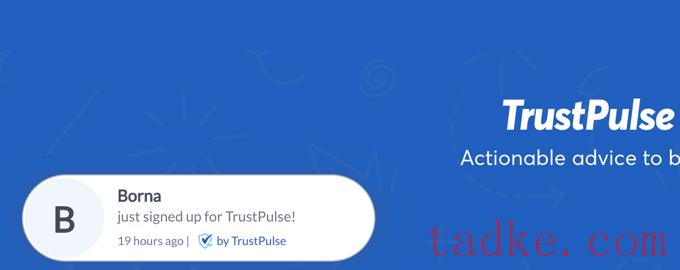
通过在WooCommerce商店上显示最近的客户互动,您可以使用社会证明来增加高达15%的销售额。您可以按照我们的指南学习如何跟踪在线商店的用户参与度,以便您可以在自己的网站上看到效果。
话虽如此,让我们看看如何在WooCommerce商店上创建实时销售通知。
视频教程
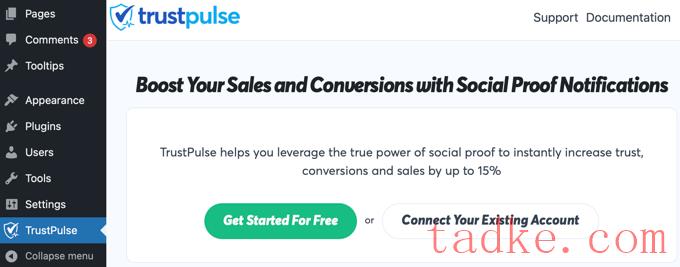
注意:即使您选择免费帐户,也需要输入信用卡或借记卡号码。您的帐户目前不会被收费,但如果您将来决定升级,将使用详细信息。
一旦你注册了TrustPulse,你会被要求添加你的网站详细信息。你需要输入你的WordPress站点的名称和它的URL。当你完成后,你应该点击绿色的“保存站点”按钮。
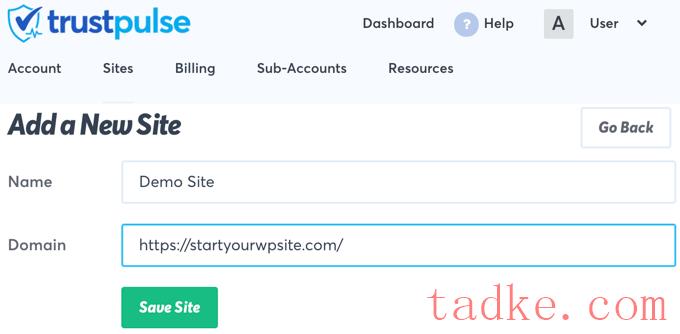
创建Live Sale Notification Campaign
现在您已经将WooCommerce站点添加到TrustPulse,下一步是创建一个Campaign。
只需点击屏幕右上方的“Create Campaign”按钮。
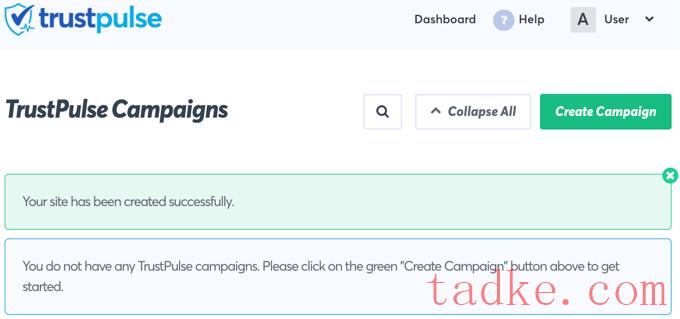
你需要做的第一件事就是给这个活动起一个名字。我们将其称为“Live Sale Notification”。
之后,如果您有多个网站连接到TrustPulse,那么您需要从下拉列表中选择正确的在线商店。
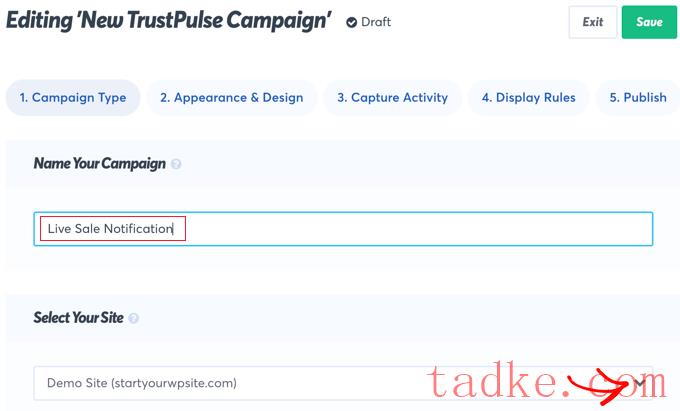
接下来,你应该向下滚动到标签为“Select Your Campaign Type”的部分,然后选择“Recent Activity”选项。
这将在您的在线商店中创建购买,注册和注册通知。
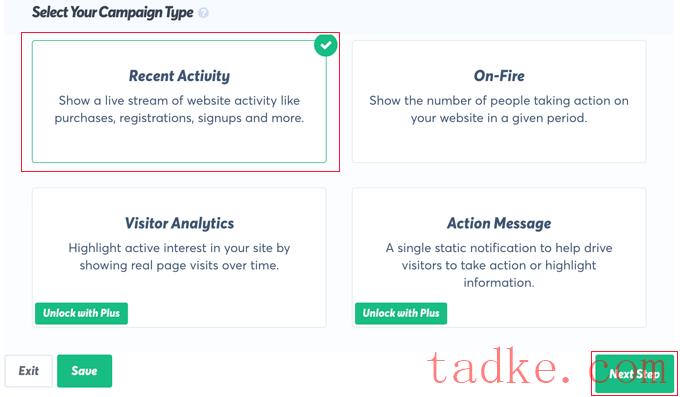
之后,只需点击屏幕右下方的“Next Step”按钮。
在下一个屏幕中,您可以自定义您的实时销售通知的设计和外观。
对于本教程,我们将保持默认设置,但您可以随意进行调整以适应您自己的在线商店。
这些设置包括使用的语言,你提到你的访问者的方式,当访问者点击通知时将使用的链接,通知的大小和位置,等等。
当您完成自定义通知后,您应该单击“下一步”按钮。
您现在将被要求决定TrustPulse将在哪里找到包含在实时销售通知中的信息。对于本教程,我们将选择“AutoMagic”,因为它是最简单的,如果你是初学者,它可以很好地工作。
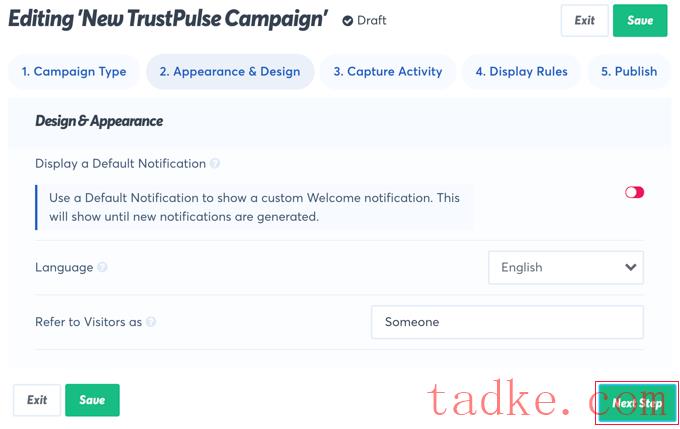
接下来,你应该向下滚动到标签为“我们应该在这个网站的哪里观察活动?”
在本教程中,为了简单起见,我们将选择默认的“Activity on any page”,并最大化显示的通知数量。
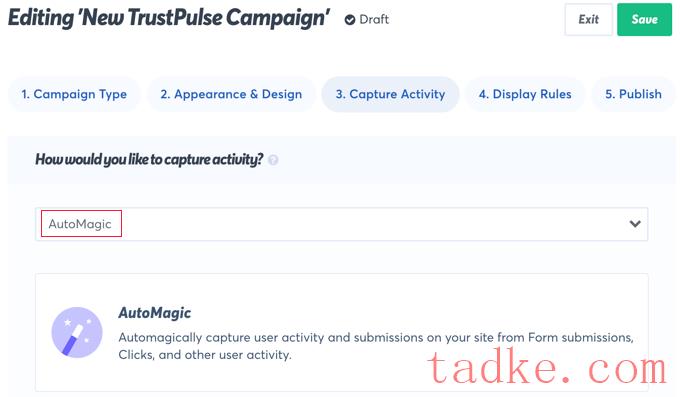
然而,如果你想让你的通知更有针对性,那么你可以选择’ Exact URLs ‘代替。例如,你可以输入WooCommerce商店结帐页面的URL,这样你的通知将只显示购买,而不是注册或选择加入。
我们也将使用默认选项“选择自动活动类型”和“活动验证”。
TrustPulse是非常灵活的,所以你可以设置这个,但你想,然后你应该点击屏幕底部的“下一步”按钮。
下一页允许您决定如何显示通知。第一个问题是“我们应该在哪里显示通知?”
如果你想在你的网站上到处显示实时销售通知,使用默认设置’显示在任何页面’
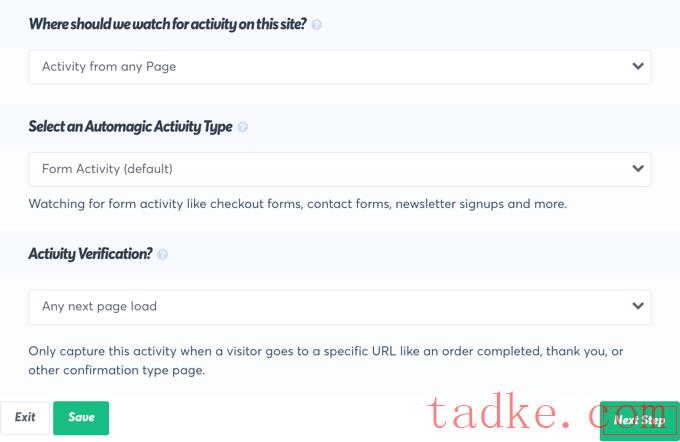
然而,如果你只想在某些页面或产品上显示实时销售通知,那么你可以选择在某些url上显示它们。你甚至可以设置它,这样你的FOMO通知只会出现在包含特定文本或匹配特定模式的url上。
之后,你应该向下滚动到“通知设置”部分。在这里,你可以决定延迟通知的时间和显示通知的时间。

您还可以决定是否在移动设备上显示以及是否循环显示。
在本教程中,我们将保持默认设置,但您可以进行任何更改。之后,你需要点击“下一步”按钮。你差不多完成了!
发布现场销售通知活动
最后一步是发布您的现场销售通知到您的在线商店。在此页面上,您将看到确认您的网站已连接,并将显示您的活动预览。
你所需要做的就是点击“启动你的TrustPulse活动”按钮来推动它。
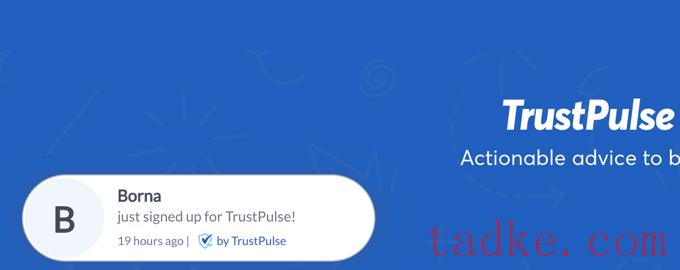
注意:有时需要几分钟才能完成与您的站点的连接。您可以通过点击绿色的“现在检查”按钮来测试您的网站是否连接。
恭喜!当其他客户从您的商店购买商品时,您的客户现在可以看到实时通知。如果您想对活动进行任何更改,那么您可以随时返回并更改设置。
我们希望本教程能帮助您学习如何为WooCommerce创建一个实时销售通知。您可能还想学习如何以正确的方式创建电子邮件时事通讯,或者查看我们的专家为您的商店挑选的最佳WooCommerce插件。
和





























RSS